Jenkins ist ein Open-Source-Automatisierungsserver, der dabei hilft, die sich wiederholenden Aufgaben zu automatisieren, die mit dem Softwareentwicklungsprozess verbunden sind, der das Erstellen, Testen und Bereitstellen umfasst.
Jenkins wurde vom Oracle Hudson-Projekt abgezweigt und in Java geschrieben.
Hier sehen wir, wie Jenkins unter Ubuntu 20.04 / Ubuntu 18.04 installiert wird.
Installieren Sie Jenkins auf Ubuntu 20.04
Installieren Sie Java
Da Jenkins in Java geschrieben ist, benötigt es Java 8 oder Java 11, um ausgeführt zu werden. Hier werde ich das OpenJDK 11 für die Jenkins-Installation installieren.
sudo apt update sudo apt install -y default-jre apt-transport-https wget
Wenn Sie Oracle Java anstelle von OpenJDK verwenden möchten, verwenden Sie einen der Links, um es zu installieren.
LESEN :So installieren Sie Oracle Java unter Ubuntu 20.04
LESEN :So installieren Sie Oracle Java unter Ubuntu 18.04
Überprüfen Sie die Java-Version nach der Installation.
java -version
Ausgabe:
openjdk version "11.0.8" 2020-07-14 OpenJDK Runtime Environment (build 11.0.8+10-post-Ubuntu-0ubuntu120.04) OpenJDK 64-Bit Server VM (build 11.0.8+10-post-Ubuntu-0ubuntu120.04, mixed mode, sharing)
Jenkins-Repository hinzufügen
Jenkins stellt ein offizielles Repository für seine Pakete bereit. Um das Jenkins-Repository zu verwenden, müssen wir zuerst den öffentlichen Jenkins-Schlüssel zum System hinzufügen.
wget -q -O - https://pkg.jenkins.io/debian-stable/jenkins.io.key | sudo apt-key add -
Fügen Sie dann das Jenkins-Repository zu Ihrem System hinzu.
echo "deb https://pkg.jenkins.io/debian-stable binary/" | sudo tee /etc/apt/sources.list.d/jenkins.list
Jenkins installieren
Installieren Sie das Jenkins-Paket mit dem apt-Befehl.
sudo apt update sudo apt install -y jenkins
Der Jenkins-Dienst sollte jetzt betriebsbereit sein. Sie können den Status des Jenkins-Dienstes mit dem folgenden Befehl überprüfen.
sudo systemctl status jenkins
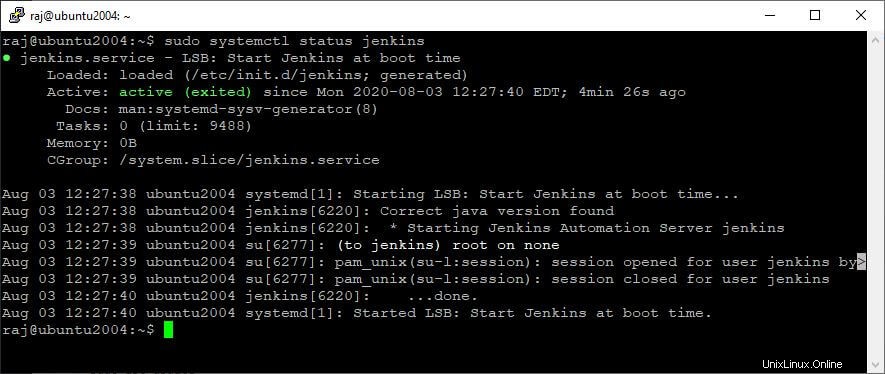
Jenkins einrichten
Öffnen Sie einen Webbrowser und navigieren Sie zur folgenden URL, um Jenkins einzurichten.
http://ihre.ip.adresse:8080Aus Sicherheitsgründen erstellt das Jenkins-Paket ein Anfangspasswort in der Datei /var/lib/Jenkins/secrets/initialAdminPassword, um eine unbefugte Installation von Jenkins zu verhindern.
Verwenden Sie den cat-Befehl, um das anfängliche Passwort anzuzeigen.
sudo cat /var/lib/jenkins/secrets/initialAdminPassword
Ausgabe:
69217dc4c3a641429a526c08e971006b

Kopieren Sie das obige Passwort und fügen Sie es im Jenkins-Setup-Assistenten ein. Klicken Sie dann auf Weiter.
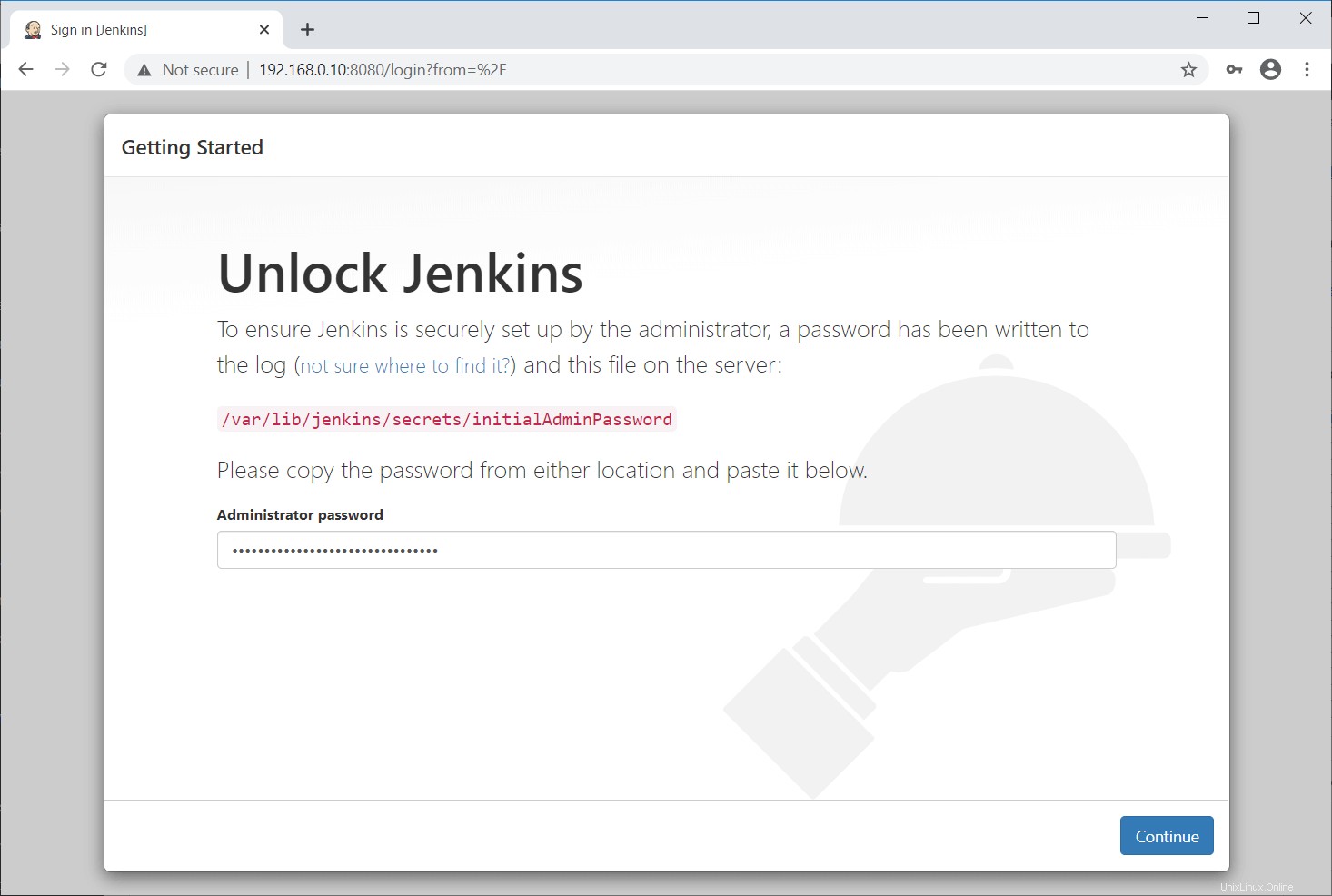
Sie können entweder vorgeschlagene Plugins installieren oder auswählen zu installierende Plugins das für Ihre Bedürfnisse am besten geeignet ist.
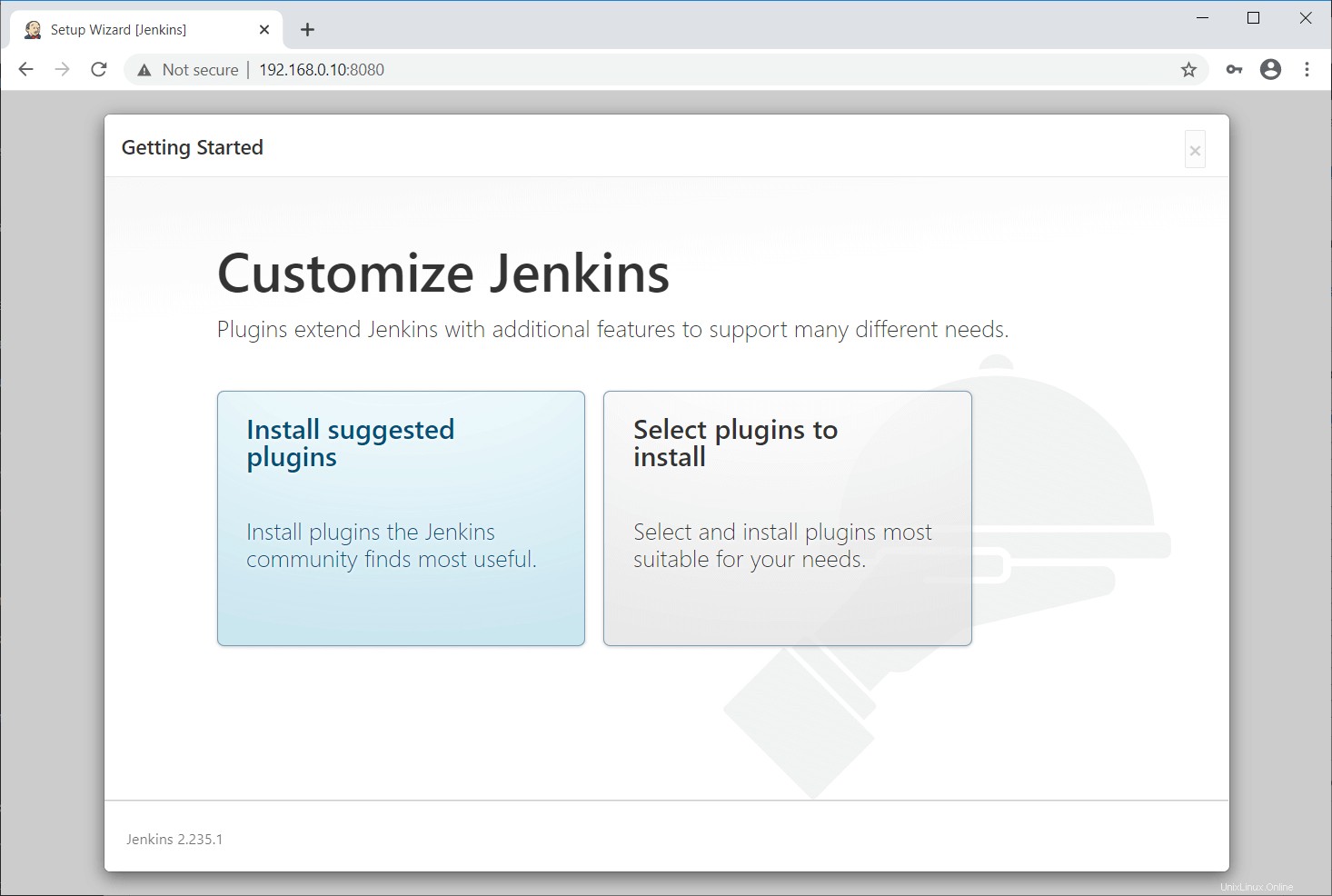
Warten Sie, bis die Installation der Jenkins-Plugins abgeschlossen ist. Die Installation von Plugins kann 5 bis 10 Minuten dauern.
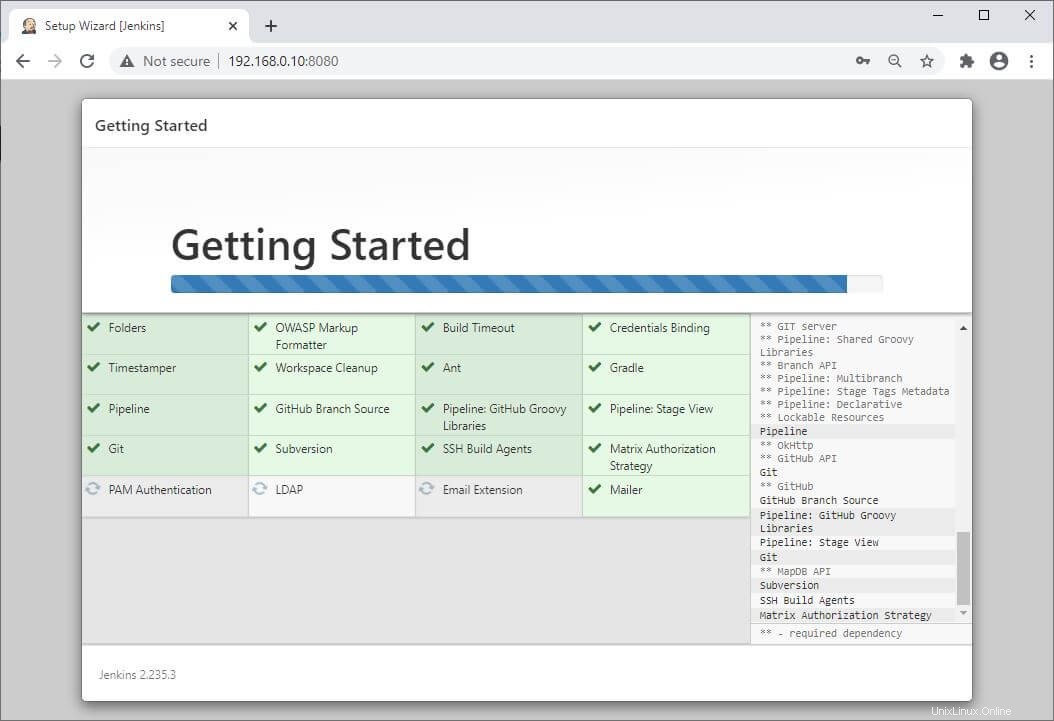
Sobald die Installation der Plugins abgeschlossen ist, erstellen Sie den ersten Admin-Benutzer für Jenkins.
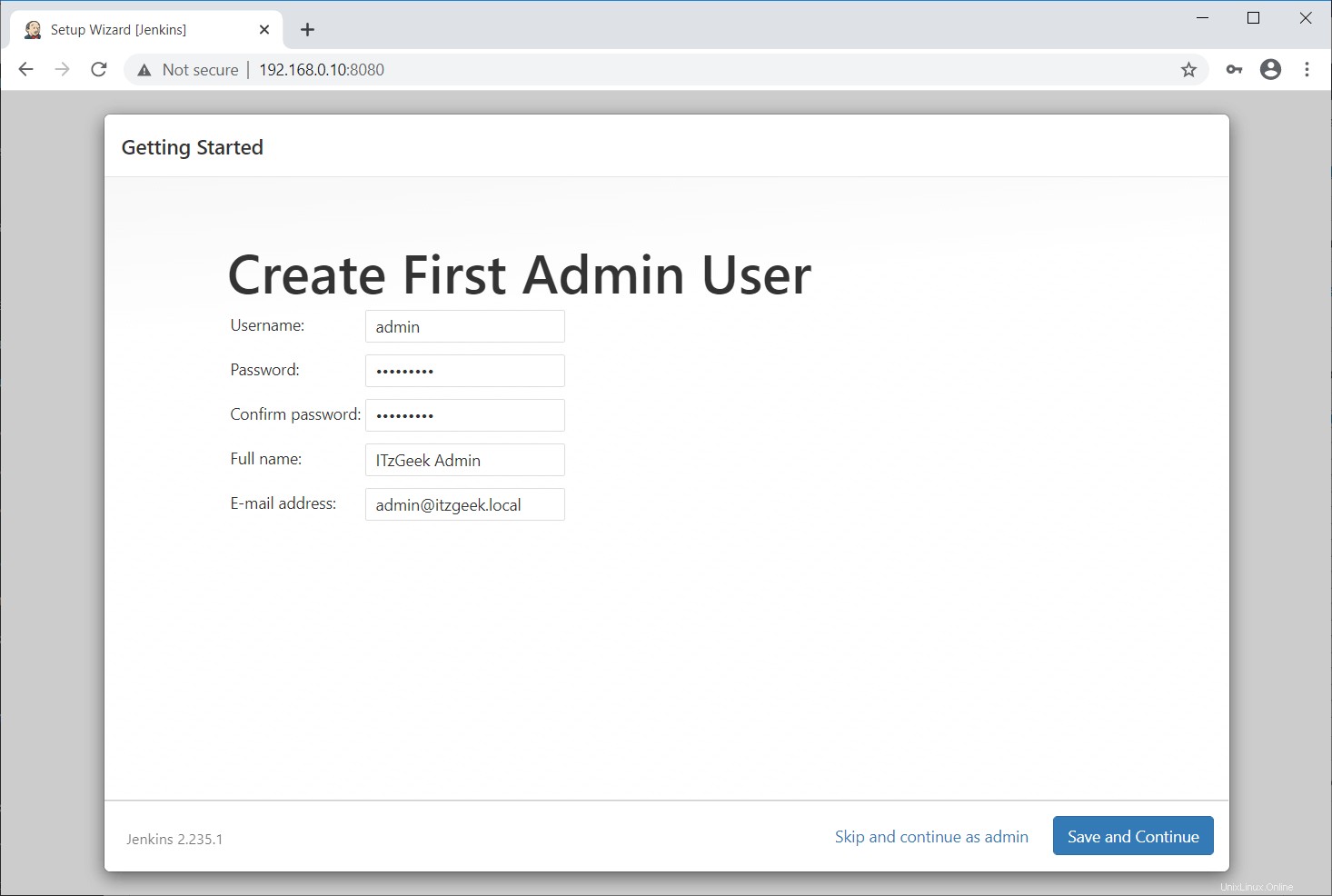
Richten Sie die Jenkins-URL ein, die die Stamm-URL für Links zu verschiedenen Jenkins-Ressourcen bereitstellt.
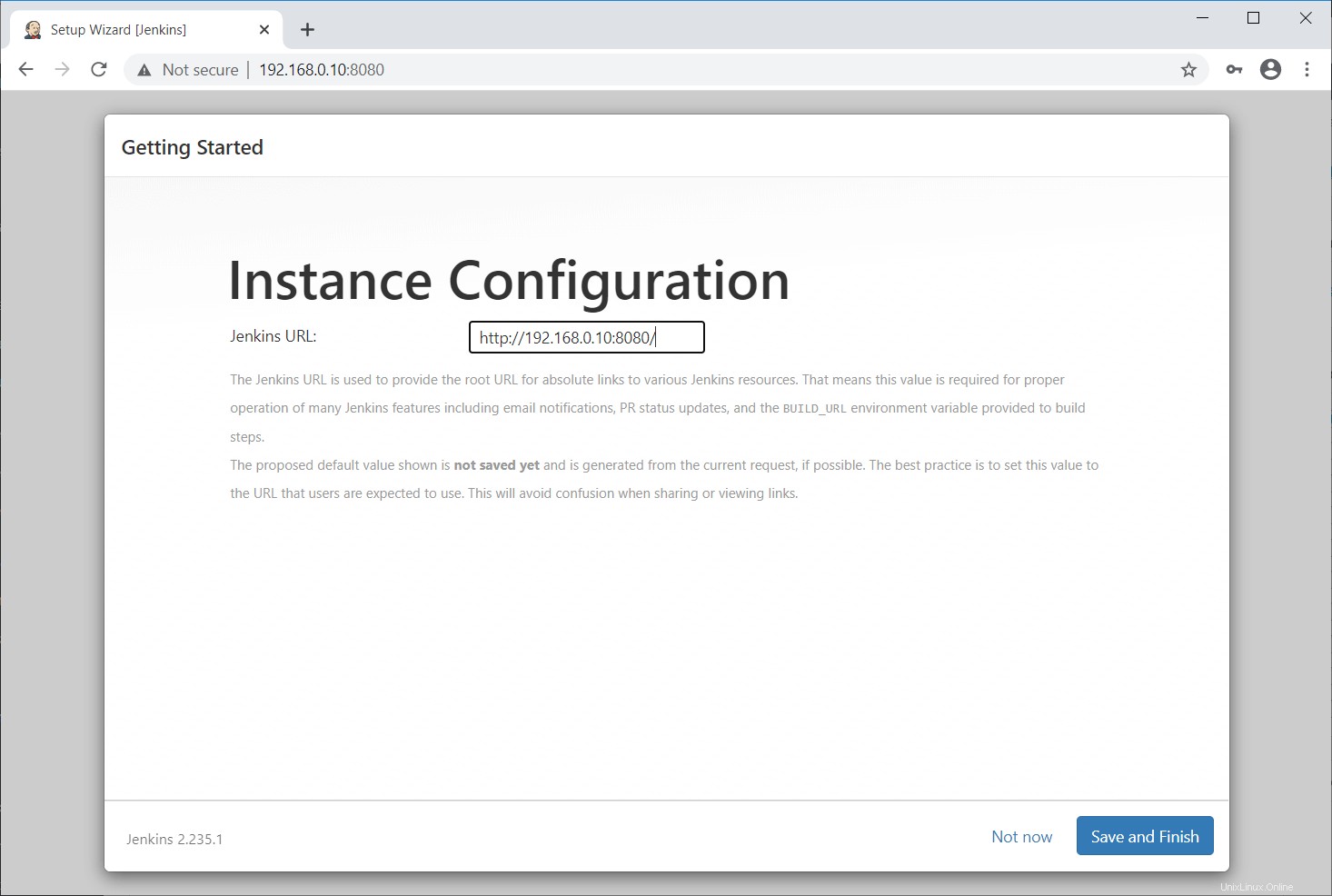
Jenkins ist jetzt bereit für Ihre Automatisierungsaufgaben. Klicken Sie auf Jenkins verwenden um auf Jenkins zuzugreifen.
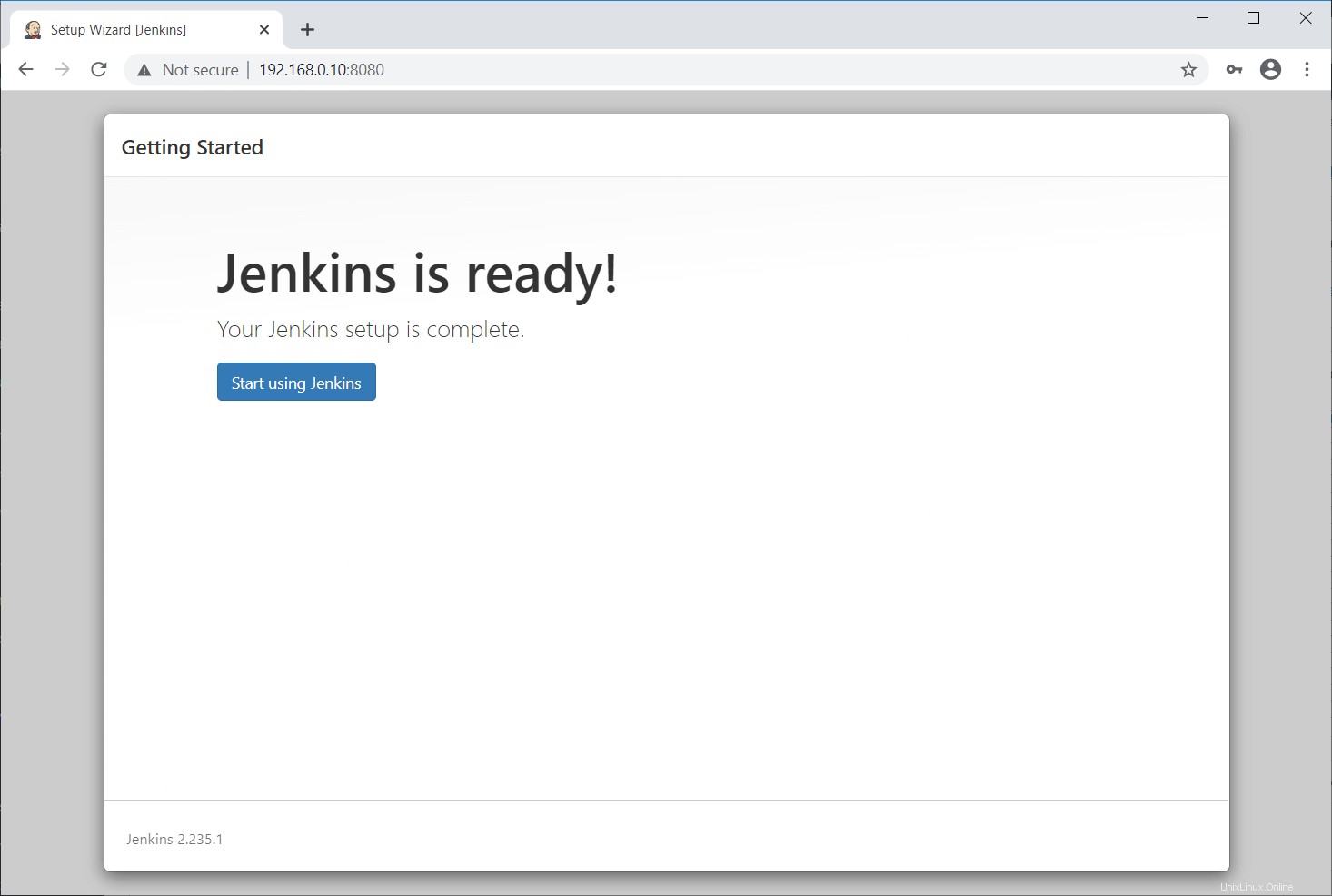
Zugriff auf Jenkins
Öffnen Sie einen Webbrowser und navigieren Sie zur folgenden URL.
http://ihre.ip.adresse:8080Melden Sie sich mit dem zuvor erstellten Jenkins-Administratorkonto an.
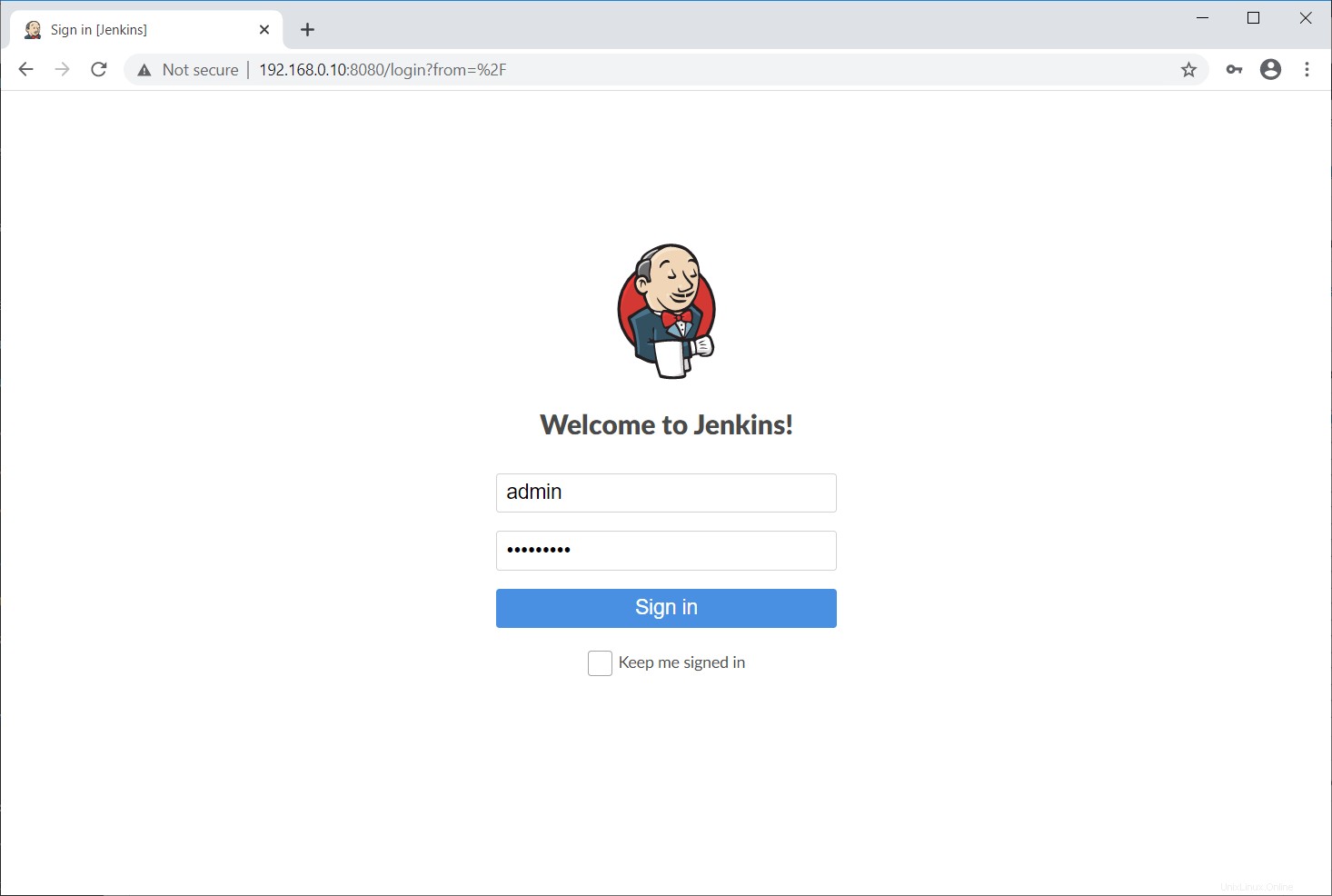
Jenkins-Dashboard:
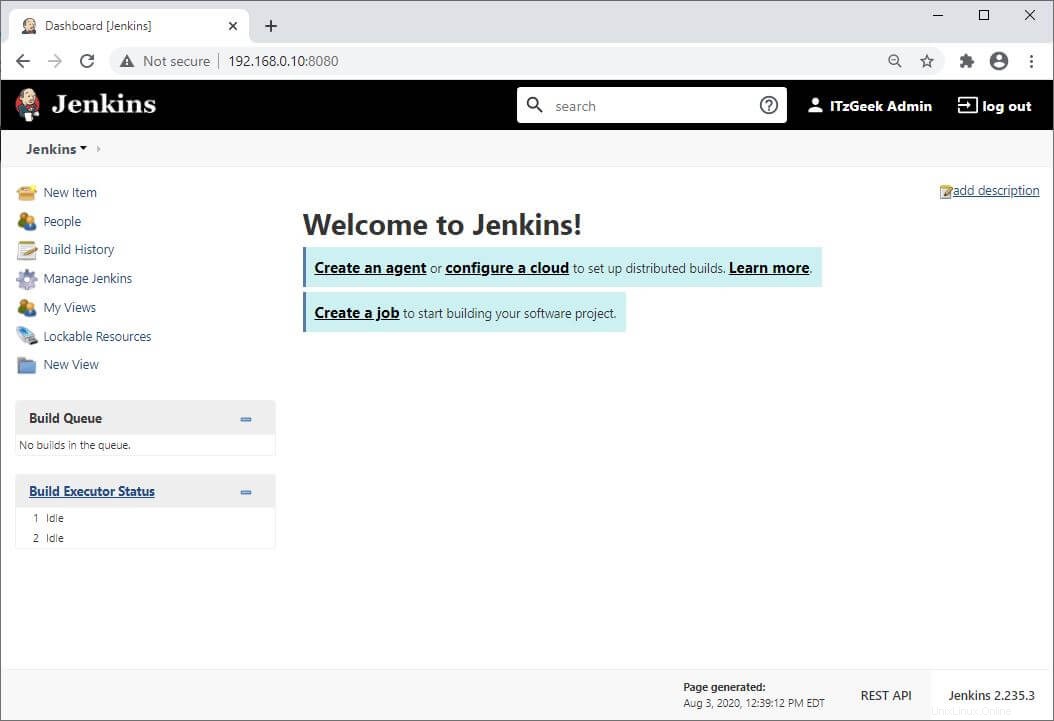
Jenkins-Job erstellen
Lassen Sie uns den automatisierten Jenkins-Build testen, indem Sie einen Beispiel-Build-Job mit einem Shell-Befehl erstellen.
Schlussfolgerung
Das ist alles. Sie haben Jenkins erfolgreich auf Ubuntu 20.04 / Ubuntu 18.04 installiert. Ich empfehle Ihnen, die Jenkins-Dokumentation für weitere Informationen zu besuchen.